
Gabriel Brooks
0
4216
158
 Avez-vous un fichier (s), un dossier ou un répertoire que vous devez sauvegarder des regards indiscrets? Besoin de vous reposer en sachant que vos données sont cryptées et verrouillées? Enter My Lockbox - une application sécurisée, gratuite et gratuite qui permet aux utilisateurs de verrouiller un dossier (et son contenu) important et autrement non sécurisé, sauf sur mot de passe sécurisé..
Avez-vous un fichier (s), un dossier ou un répertoire que vous devez sauvegarder des regards indiscrets? Besoin de vous reposer en sachant que vos données sont cryptées et verrouillées? Enter My Lockbox - une application sécurisée, gratuite et gratuite qui permet aux utilisateurs de verrouiller un dossier (et son contenu) important et autrement non sécurisé, sauf sur mot de passe sécurisé..
Nous avons présenté d'autres moyens de verrouiller des dossiers Windows, tels que Easy File Locker. Cacher et protéger vos fichiers avec Easy File Locker [Windows] Cacher et protéger vos fichiers avec Easy File Locker [Windows] et TrueCrypt, entre autres Comment verrouiller ou masquer Dossier, fichier ou lecteur sur l'ordinateur Comment verrouiller ou masquer un dossier, un fichier ou un lecteur sur l'ordinateur, mais My Lockbox est différent à bien des égards. Une des principales caractéristiques est que non seulement le dossier Windows récemment verrouillé ne pourra pas être accédé directement, mais il disparaîtra complètement de la vue et ne pourra plus être visualisé de n'importe où sur vos ordinateurs locaux ou en réseau, ce qui n'est pas une caractéristique courante parmi les applications similaires..
Pour commencer, téléchargez My Lockbox (Windows uniquement).
L'installation de My Lockbox devrait se charger rapidement et est relativement explicite, à l'exception d'une partie essentielle..

Assurez-vous d'entrer dans un garantir mot de passe dont vous vous souviendrez facilement. (Remarque: pour créer des mots de passe sécurisés, consultez les 5 meilleurs générateurs de mots de passe en ligne pour les mots de passe aléatoires forts. Les 5 meilleurs générateurs de mot de passe en ligne pour les mots de passe aléatoires forts. Vous recherchez un moyen de créer rapidement un mot de passe indestructible? Essayez l'un de ces générateurs de mot de passe en ligne Articles de MUO.)
Le reste de l'installation devrait être simple et standard. Acceptez l'accord, cliquez “Prochain”, sélectionnez un répertoire, cliquez sur “Prochain”, Une fois la configuration terminée, chargez My Lockbox à partir de votre bureau. Ce que vous devriez voir est ceci:

Entrez simplement votre “Super Duper Secret Password” et BAM! tu es dans.
Pour verrouiller les dossiers Windows avec My Lockbox, recherchez un dossier n’importe où sur votre ordinateur, puis cliquez sur “Fermer à clé.” Le message d'état à gauche du programme devrait changer de “Débloqué” à “Fermé à clef.”
De plus, si vous essayez de trouver le dossier dans le répertoire où il se trouvait, par exemple C: \ Utilisateur \ volonté \ Téléchargements \ Documents \ aucun dossier étiqueté super_secret_folder montrera! Et si vous aviez peur de My Lockbox, déplacez-le simplement vers le C: \ Ma boîte postale répertoire tel qu’il semblait indiquer dans l’installation, ce n’est pas le cas car il ne semble pas y avoir de fichiers ou de dossiers situés après le verrouillage d’un dossier.
Voici ce à quoi devrait ressembler My Lockbox une fois que vous avez verrouillé un dossier:
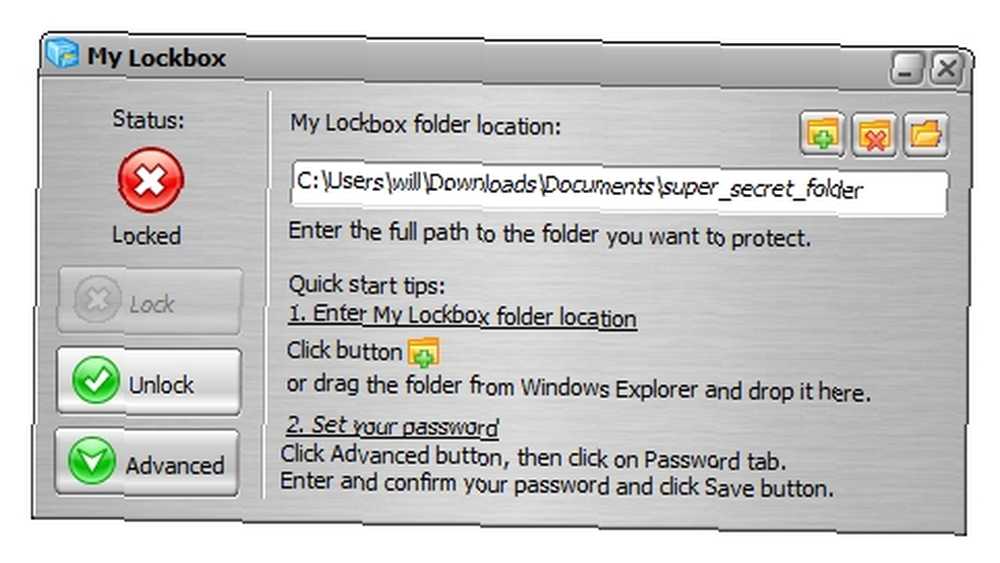
Ma Lockbox peut même être configurée pour s'ouvrir avec un raccourci clavier (par défaut: Ctrl + Maj + P) sans que le programme soit ouvert et visible sur votre gestionnaire de tâches en bas de l'écran.
Pour encore plus de secret et de sécurité, supprimez l’icône du bureau My Lockbox et accédez au programme à partir de C: \ Program Files \ My Lockbox répertoire OU installer My Lockbox sur un lecteur flash protégé par mot de passe pour créer un sentiment ultime (et bien sûr légitime) d’informatique.
(Remarque: bien que la version de My Lockbox présentée ici soit l'édition gratuite, il existe également une version payante et premium au prix de 29,95 $ qui permet de masquer une illimité nombre de dossiers, contrairement à la version gratuite qui ne permet de masquer qu’un dossier.)
Qu'est-ce que vous utilisez pour garder vos fichiers et dossiers importants hors de vue? Dites le nous dans les commentaires!
Crédit d'image: mklingo











